A hívásbeállítások megadása Android telefonon

Az okostelefonodon számos hívásfunkció található, többek között a telefonszámok letiltása és a tiltás feloldása, a hívástovábbítás beállításának lehetősége, a spam hívások észlelése vagy a hívásvárakoztatási funkció.
Ha hívást nem tudsz sem fogadni, sem indítani, akkor először azt nézd meg, hogy megfelelően lett-e behelyezve a SIM-kártya, és aktiváltad-e a hálózaton belül („nincs a hálózatban regisztrálva” hiba), valamint azt, hogy a területet lefedi-e a mobilszolgáltató.
Megjegyzés: A régebbi készülékeken nem érhető el mindegyik opció. A készülékedtől függően az egyes képernyőfelvételek és lépések eltérők lehetnek.
Hívás indítása
Ha fel szeretnéd hívni a telefonkönyvedben található bármelyik elérhetőséget, akkor az alábbiak szerint járj el:
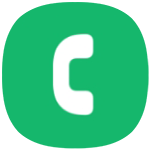
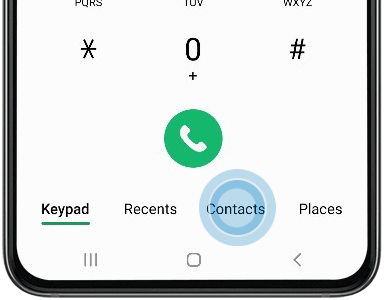
Megjegyzés: ha az adott névhez egynél több telefonszám is tartozik, akkor koppints a név telefonszáma mellett található zöld nyílra, így tudod kiválasztani a megfelelő telefonszámot.

Tárcsázáshoz (ha valaki nem szerepel a névjegyzékben), tedd az alábbiakat:
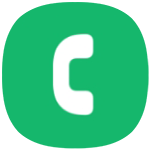
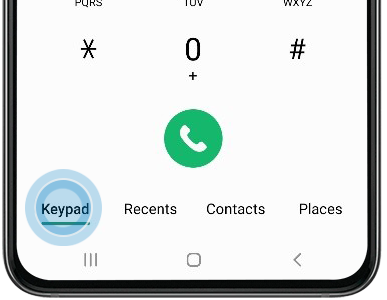

Hívás befejezése
A hívás befejezéséhez nyomd meg a Hívás vége ikont.

Bizonyos készülékeken a Hívás vége ikon használata felcserélhető az oldalsó gomb használatával. Ehhez tedd az alábbiakat:
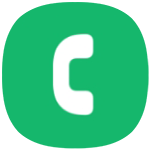
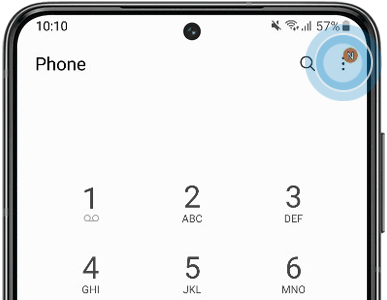

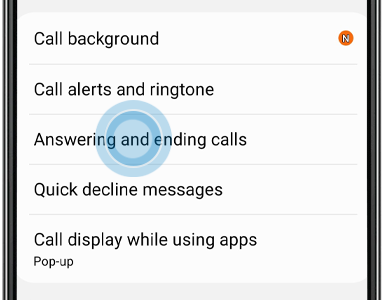

Hívás elutasítása
Ha csörög a készüléked, a hívás elutasításához nyomd meg a vörös színű „hívás vége” gombot (elutasítás), vagy húzd el a gombot jobbról balra. Ezzel a lépéssel a rendszer a hívó személyt a hangrögzítőhöz fogja irányítani.
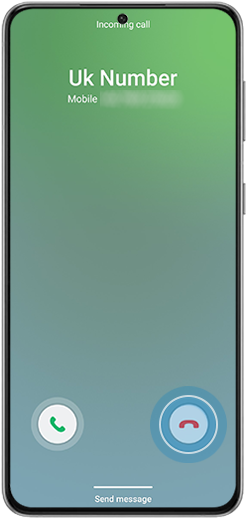
Ismeretlen számok letiltása
Az ismeretlen számokat úgy tilthatod le, ha a telefon beállításainál hozzáadod a számot az automatikus elutasítások listájához.
Megjegyzés: Bár a legtöbben az ismeretlen vagy visszatartott számok letiltása mellett döntenek, hogy csökkentsék a kéretlen hívások számát, az ismeretlen számok letiltásával olyan valódi hívókat is letilthatsz, akik jogos okokból rejtették el a számukat.
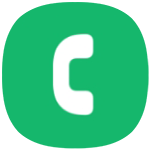




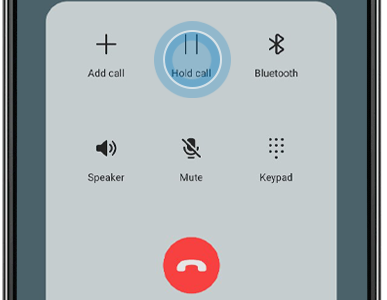
Megjegyzés: ha nem jelenik meg ez az opció a képernyőn, akkor koppints a További lehetőségek (három függőleges pont) > Várakoztatás elemre. A hívás folytatásához koppints a Hívás folytatása elemre.

A bejövő hívást jelző funkció segítségével hívás közben értesít a rendszer a bejövő hívásról.




Hívástovábbítás beállítása
Beállíthatod a készülékedet úgy, hogy bizonyos körülmények között automatikusan továbbítsa a bejövő hívásokat.
A hívástovábbítás beállításához kövesd az alábbi lépéseket:






A hívás hangerejének növelése és csökkentése
Ha aktív hívásban vagy, akkor beállíthatod a hívás hangerejét a készülék oldalán található hangerőgombokkal.
Megjegyzés: az adott készüléktől függően a hangerőgomb a bal vagy a jobb oldalon is elhelyezkedhet.

Saját szám elrejtése kimenő hívás esetén
Dönthetsz úgy, hogy nem feded fel a hívószámodat és a nevedet, ha fel szeretnél hívni valakit. Ezzel biztosíthatod, hogy a hívott személy ne lássa a telefonszámodat és a nevedet.
Bizonyos szolgáltatók nem engedélyezik, hogy elrejtsd a számodat. Ha követted az alábbi lépéseket és a számod továbbra is látszik, akkor ellenőrizd a mobilhálózatot, hogy engedélyezi-e ezt a funkciót.
Megjegyzés: ha sms-t küldesz, akkor a hívási azonosítóid nem lesznek elrejtve. Vedd figyelembe azt is, hogy sok okostelefon rendelkezik az ismeretlen számokat letiltó funkcióval. Ha a hívott személy engedélyezte az „ismeretlen számok letiltása” funkciót a telefonján, akkor nem fogod tudni felhívni azt a személyt.





A Galaxy készülékeden a hívásnapló sorolja fel az összes bejövő, kimenő és nem fogadott hívásokat. Ha véletlenül kitörölted a hívásnaplót, akkor a Samsung Gold segítségével visszaállíthatod.




Megjegyzés:
- Ha még nem készítettél biztonsági mentést az adataidról, akkor a rendszer arra fog kérni, hogy ezt tedd meg, a visszaállítást csak ezt követően tudod majd megtenni.
- Ha a fiókod legutóbbi biztonsági mentése óta eltávolítottál bármilyen alkalmazást, a rendszer meg fogja kérdezni, hogy kívánod-e újból telepíteni ezeket az alkalmazásokat.

A hívásnapló törlése
A hívásnapló törléséhez tedd az alábbiakat:
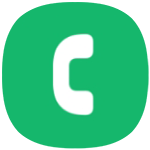





Automatikus hívásfogadás - bluetooth-os fülhallgató
A készülékeden az automatikus hívásfogadás beállításához tedd az alábbiakat:




Hívásazonosító és spam védelem
Ez a szolgáltatás segít azonosítani a spam hívásokat és a csaló telefonálókat. A Hiya segítségével jeleníti meg azoknak a hívóknak és üzenetküldőknek a neveit és profilképeit, akik nem szerepelnek a névjegyzékedben.






Nem fogadott hívások
Nem fogsz tudni hívást fogadni olyan személytől, aki az automatikus elutasítási listádon szerepel, vagy ha a készülékedet az ismeretlen számok elutasítására állítottad be és az adott személy rejtett számról hív Téged.



Ha el szeretnéd távolítani az adott számot az automatikus elutasítási listáról, akkor koppints a mínusz jelre, vagy a szám melletti jelölőnégyzetre a pipa eltávolításához. A készüléktől függően előfordulhat, hogy először a „Kuka” ikonra kell kattintanod.

Nem lehet felhívni azokat, akiknek átvittem a nevét
Ha nem tudod felhívni azokat a személyeket, akiket mostanában vittél át másik készülékre, akkor ellenőrizd a telefonszámot. Előfordulhat, hogy a rendszer egyes telefonszámokat a körzetszámmal „+44” és a „0”-val együtt tárolt el a régi készüléken, pl. +44 (0) 7777777777. Amennyiben igen, akkor lehet, hogy a szám a „+440” kóddal kezdődik az átvitelt követően, és így a szám érvénytelen:

Frissítsd a telefonszámot, hogy a „+440” helyett „+44”-gyel vagy „0”-val kezdődjön.
Ha a Samsung mobilod, táblagéped vagy viselhető eszközöd szokatlanul működik, akkor a Samsung Members alkalmazásban elküldheted nekünk az erre vonatkozó hibajelentésedet vagy kérdésedet.
Ez lehetővé teszi számunkra, hogy közelebbről megnézzük, mi is történik. Az adatokat anonimizáljuk, és csak a vizsgálat időtartamára tároljuk. A hibajelentés elküldéséről bővebben a Samsung Members alkalmazás menüpontban olvashatsz.
Köszönjük a visszajelzést
Kérjük, hogy az összes kérdésre válaszoljon.
